Виџет за временску прогнозу за иОС приказује погрешну локацију
мисцеланеа / / August 04, 2021
Огласи
Са иОС 13, корисници не уживају у динамичким додацима на својим најновијим иПхоне-у и иПад-у. Сјајна карактеристика иПхоне виџета су лако доступне информације на екранима које можете лако прегледати и прегледати. Неки од виџета које већина људи користи су Видгет за фотографије, батерију и иОС. Али иОС 14 далеко није савршен, а ту и тамо постоје професионалне грешке, баш као и уобичајена грешка у којој виџет за иОС иОС приказује погрешну локацију за неке кориснике.
Грешка није главни проблем јер корисници могу исправити грешку у локацији ручним уносом локације у родном граду. Али аутоматска локација не ради исправно, па се стога на екрану појављује виџет за иОС са приказом погрешне локације.

Преглед садржаја
-
1 иОС виџет за време приказује погрешну локацију | Како поправити?
- 1.1 1. Омогућите услуге локације за апликацију Веатхер
- 1.2 2. Омогућите функцију прецизне локације
- 1.3 3. Редовно ажурирајте иОС
- 1.4 4. Уредите виџет за време да бисте поправили локацију
- 1.5 5. Онемогућавање ВПН услуга
- 2 Закључак
иОС виџет за време приказује погрешну локацију | Како поправити?
Проблем ће бити решен у наредним ажурирањима иОС-а. Међутим, до тога постоји неколико привремених исправки помоћу којих можете да решите проблем на свом крају.
Огласи
1. Омогућите услуге локације за апликацију Веатхер
Могуће је да апликацији Веатхер нисте дали дозволу за приступ локацији вашег уређаја. Стога вам виџет за време може приказати погрешну локацију или је уопште нема.
Да бисте то поправили, морате омогућити услуге локације за апликацију Веатхер. Такође је могуће да сте искључили све услуге локације на својим уређајима, па у подешавањима морате омогућити опције Услуге локације оо. Само следите доленаведене кораке да бисте решили проблем са погрешном локацијом вашег иОС видгет-а за време.
Корак 1) Прво, на иОС уређају отворите Подешавања, затим у Подешавањима идите на Приватност опција. У подешавањима приватности кликните на Локација услуге опција.
Корак 2) Ако на свом уређају нисте омогућили услуге локације, укључите Локација услуге опција на врху. Након тога, да бисте омогућили приступ локацији у апликацији Веатхер, померите се надоле и тапните на Временска апликација.

Огласи
Корак 3) На крају, у подешавањима локације Временска апликација означите док користите апликацију или виџет опција. Ово би требало да поправи погрешну грешку локације. Такође, можете покушати да укључите и искључите Интернет, такође поново покрећући иОС уређај.
2. Омогућите функцију прецизне локације
Ако сте омогућили своју локацију у апликацији за временске прилике, а опет приказује погрешну локацију. Можда зато што нисте омогућили прецизну функцију локације. Ова функција омогућава вашем иОС уређају да лоцира подручје са више тачности.
Омогућавање функције ПрецисеЛоатион може решити погрешан проблем са локацијом у апликацији Веатхер. Да бисте то урадили, прво отворите Подешавања, онда идите у Приватност а затим да Локација услуге.
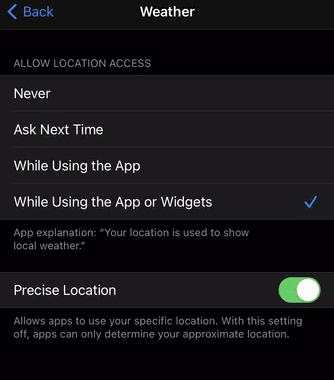
Огласи
Сада, тамо померите се надоле, пронађите и кликните на Временска апликација, а затим омогућите Прецизна локација опција из менија.
3. Редовно ажурирајте иОС
Раније верзије иОС-а садрже неке минутне грешке и грешке. Зато ако нисте ажурирали иОС на најновију верзију, онда губите. Такође, неажурирање верзије иОС-а може утицати на подразумеване иОС апликације, које такође укључују апликацију Веатхер.
Стога добијате погрешну локацију са Веатхер Видгет-а. Такође, ажурирање верзије иОС-а је пресудно да бисте заштитили свој уређај од најновијих рањивости.

Да бисте ажурирали верзију иОс-а на иПхоне-у, једноставно отворите Подешавања а затим идите на Ажурирања софтвера. Тамо, ако је доступна нека најновија верзија, можете да преузмете фирмвер и редовно ажурирате свој уређај.
4. Уредите виџет за време да бисте поправили локацију
Сасвим је могуће да вам временска апликација приказује погрешну локацију, јер је нетачна локација постављена за приказ у Видхеар Видгет апликацији.
Да бисте поправили локацију, лако можете да изаберете тачну локацију у поставкама виџета за временску прогнозу. Да бисте то урадили, прво притисните и држите тастер Веатхер Видгет на почетном екрану уређаја иПхоне, а затим у искачућем менију изаберите Едит Видгет.

Сада додирните Локација и ручно одаберите тачну локацију вашег подручја и проблем ће бити решен.
5. Онемогућавање ВПН услуга
Ако често користите ВПН услугу на иПхоне-у, тада је могуће да вам апликација Веатхер приказује погрешну локацију због ВПН-а.
Као што већ знате, ВПН мења вашу ИП адресу, мењајући тако локацију вашег уређаја; стога има смисла да ће вам ВПН услуга показати погрешну локацију. Да бисте то поправили, само искључите ВПН услугу на иПхоне-у.
Корак 1) Прво отворите Подешавања на иОС уређају, а затим идите на ВПН.

Корак 2) Под ВПН конфигурације ознаку, пребаците на Статус опцију и учините исто испод Персонал ВПН налепнице ако је укључена.
Закључак
Сигурно је да је виџет за иОС 14 Веатхер пука непажња програмера иОС-а. Али будите сигурни, Аппле ће дати нова ажурирања софтвера, која ће аутоматски решити проблем. До тада, испробајте ове исправке и јавите нам која вам је помогла.
Избор уредника:
- Како да промените звоно апликације за зумирање и звук обавештења
- Пријавите се за Аппле Оне на иПхоне-у и иПад-у
- Како се пријавити за Аппле Оне на иПхоне-у и иПад-у
- Шта је Аппле Оне? Колико кошта претплата?
- Како ући и изаћи из ДФУ режима на иПхоне 12, 12 Про или 12 Про Мак
Рахул је студент рачунарства са великим интересовањем за област технике и теме крипто валута. Већину времена проводи или пишући или слушајући музику или путујући по невиђеним местима. Верује да је чоколада решење за све његове проблеме. Живот се догоди, а кафа помаже.



